初中数学 PPT 如何画图
在初中数学的学习中,制作 PPT 时常常需要画图来辅助讲解知识点,对于很多新手小白来说,这可能有点让人摸不着头脑,别担心,今天就来给大家唠唠初中数学 PPT 画图的那些事儿。
咱先想想,为啥要在初中数学 PPT 里画图呢?其实啊,这图画好了,那可就像给知识插上了翅膀,比如说,在讲几何图形的时候,你画个直观的图,学生一下子就能明白三角形、四边形啥的样子,比光用文字描述强多了,再比如函数图像,画出来就能清楚地看到函数的变化趋势,是上升还是下降,是直线还是曲线,一目了然。
那在初中数学 PPT 里都能画哪些图呢?这可不少,有简单的几何图形,像三角形、圆形、正方形;还有函数图像,一次函数、二次函数的图像;统计图,柱状图、折线图、扇形图也都可能用到。
接下来就到了重点,怎么画这些图呢?
一、使用 PPT 自带的形状工具
PPT 里有个“插入”选项卡,点进去有个“形状”,这里面就是咱们的宝藏库,想画圆形,就选椭圆工具,按住 Shift 键,然后拖动鼠标,就能画出一个标准的圆,要是画三角形,选对应的三角形形状,同样拖动鼠标就能搞定,画好之后,还能调整颜色、边框粗细什么的,比如说,咱们要画个直角三角形讲解勾股定理,就可以把三条边的颜色区分开,斜边画成红色,两条直角边画成蓝色,这样看起来更清楚。
二、利用图表功能绘制统计图
如果是绘制统计图,PPT 的图表功能就派上用场了,还是点“插入”选项卡,这次选“图表”,里面有各种图表类型,像柱状图、折线图等,假设咱们要展示班级同学的考试成绩分布情况,用柱状图就很不错,先准备好成绩数据,然后在图表里一填,柱状图就自动生成了,而且还可以修改柱子的颜色、添加数据标签,让图表更美观、更易懂。
三、借助外部图片插入
自带的工具可能满足不了需求,这时候就可以从网上找一些合适的图片插入到 PPT 里,不过要注意版权问题哦,比如说,在讲古代数学的时候,插入一些古代数学家的画像或者数学著作的图片,能增加趣味性和文化氛围,找到图片后,点“插入”里的“图片”,选择本地文件或者在线图片,插入到 PPT 中,再调整大小和位置就好啦。
四、使用图形编辑工具(如 Visio)
如果对图形的精确度要求比较高,或者需要画一些复杂的数学图形组合,像几何证明题里的多步图形变化,就可以用专业的图形编辑工具 Visio,在 Visio 里可以精确地设置图形的大小、角度、位置等参数,画好后保存为图片格式,再插入到 PPT 中,虽然学习 Visio 可能需要花点时间,但一旦掌握了,那画出来的图质量杠杠的。
五、利用数学软件绘图并截图插入
还有一些专门的数学软件,像几何画板,它特别适合用来画几何图形和动态演示图形的变化过程,比如在讲解图形的平移、旋转、对称时,用几何画板做出动画效果,然后截图插入到 PPT 里,能让学生更直观地理解这些抽象的概念。
在画图的过程中,有几个小细节要注意,一是图形的比例要协调,别画得歪歪扭扭或者大小不对称,不然会影响美观和教学效果,二是颜色搭配要合理,避免用过于刺眼或者相近的颜色,保证图形的清晰度和可读性,三是要根据教学内容的重点和难点来突出显示图形的某些部分,比如用箭头标注、加文字说明等。
初中数学 PPT 画图没那么难,只要掌握了方法,多练习,就能画出漂亮又实用的图来辅助教学啦,希望这些小技巧能对大家有所帮助,让咱们的数学课因为精彩的图形而更加生动有趣!





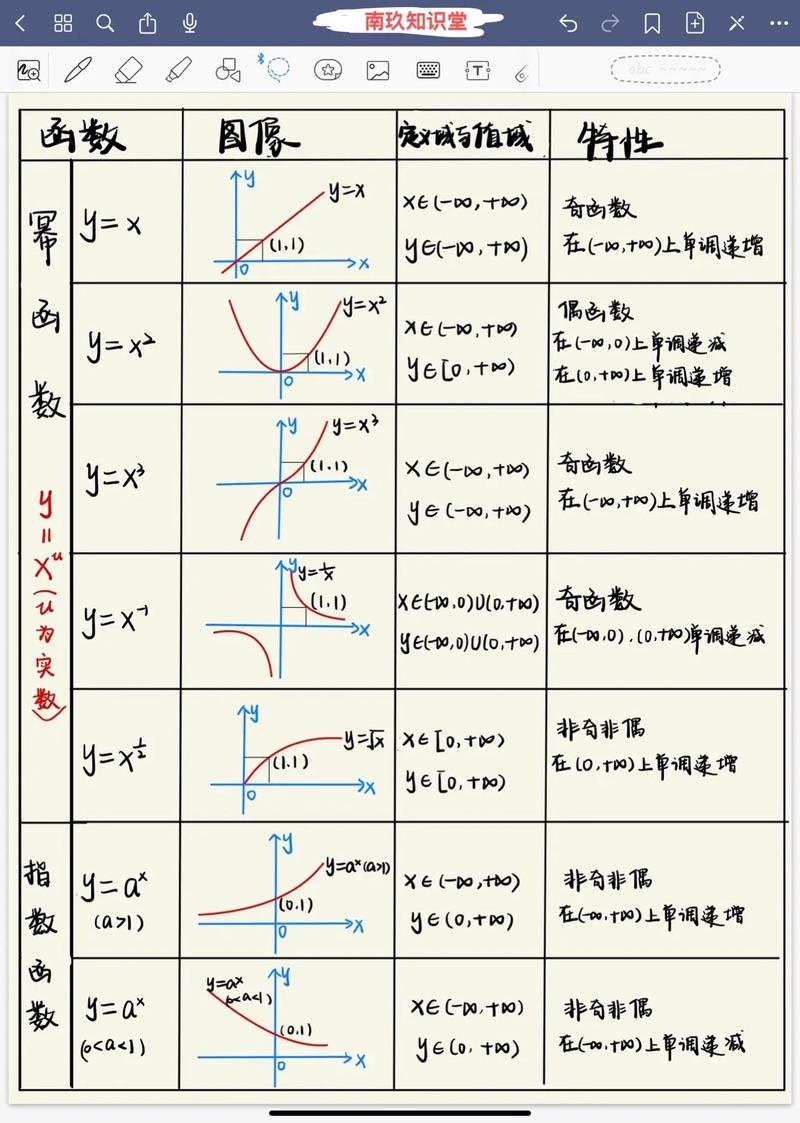
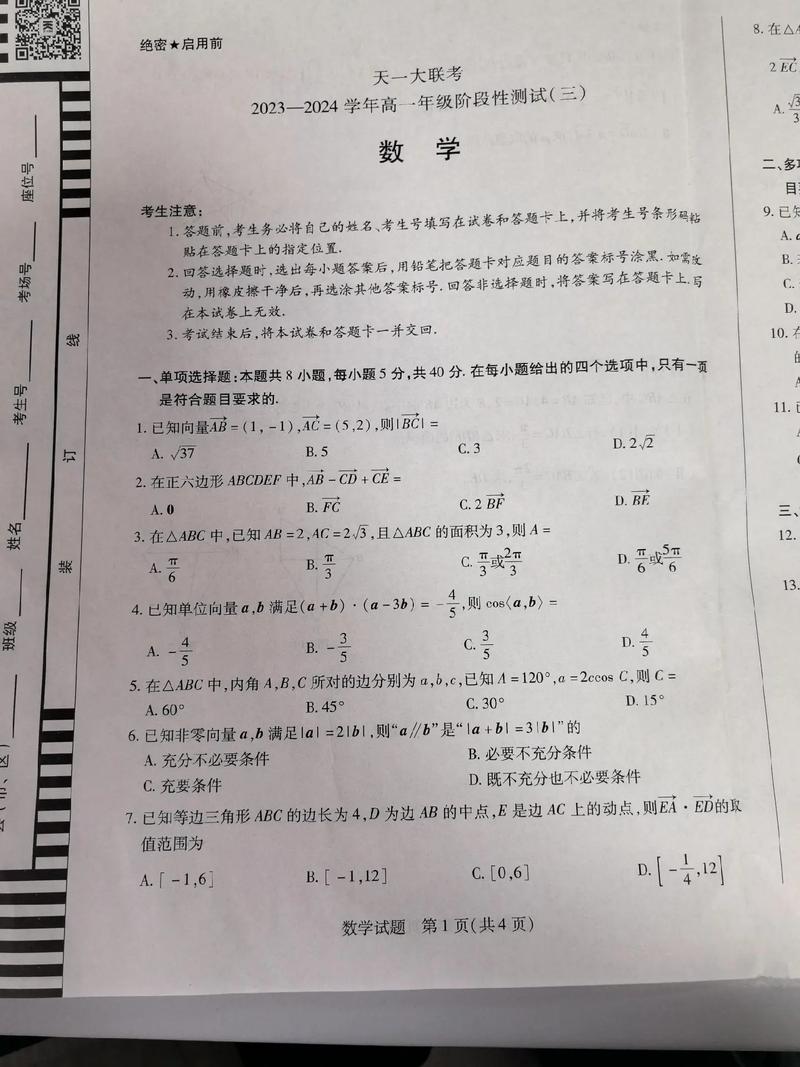
发表评论